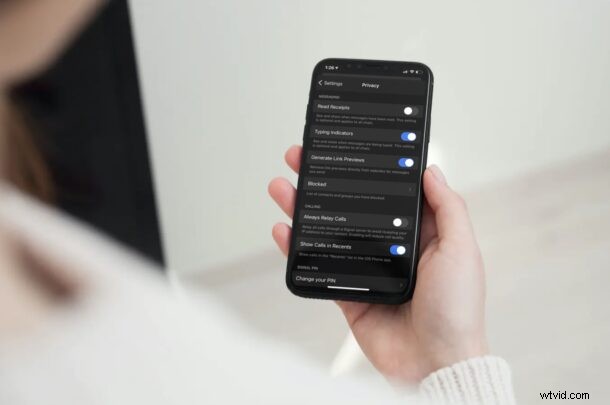
¿Eres una de esas muchas personas que recientemente cambiaron a Signal como su principal plataforma de mensajería instantánea? Si es así, es posible que tenga problemas para familiarizarse con todas las configuraciones disponibles relacionadas con la privacidad, como deshabilitar los recibos de lectura, por ejemplo.
Casi todos los servicios de mensajería ofrecen la función Leer recibo en estos días, lo que le permite verificar fácilmente cuándo el destinatario leyó los mensajes de texto que envió. Sin embargo, los pasos para acceder a esta configuración varían de una plataforma a otra y es exactamente por eso que decidimos cubrirlo para Signal. Si viene de Mensajes o WhatsApp, el siguiente procedimiento puede parecer similar. Ya sea que esté usando Signal en iPhone, iPad, Mac o Windows, puede activar o desactivar los recibos de lectura.
Cómo deshabilitar y habilitar los recibos de lectura en Signal
La función de recibo de lectura de Signal se encuentra en la configuración de privacidad de la aplicación. Si no pudo ubicar la sección de privacidad, simplemente siga los pasos a continuación:
- Iniciar la aplicación Signal te llevará a la sección de chats de forma predeterminada. Aquí, toca el ícono de tu perfil ubicado en la esquina superior izquierda de la pantalla.
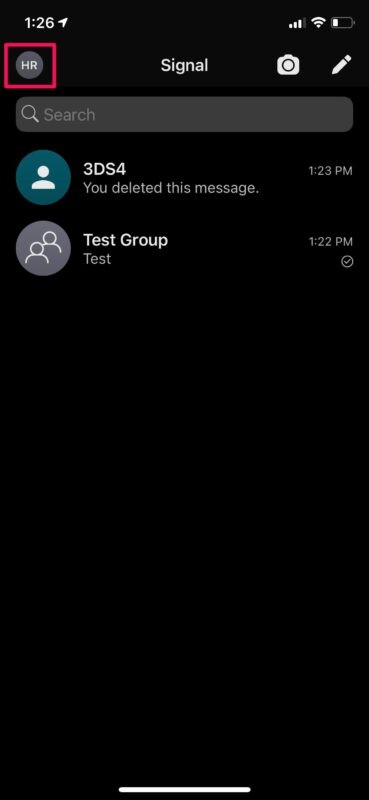
- Esto lo llevará al menú de configuración de la aplicación. Ahora, seleccione "Privacidad" que se encuentra justo encima de Notificaciones, como se muestra en la siguiente captura de pantalla.
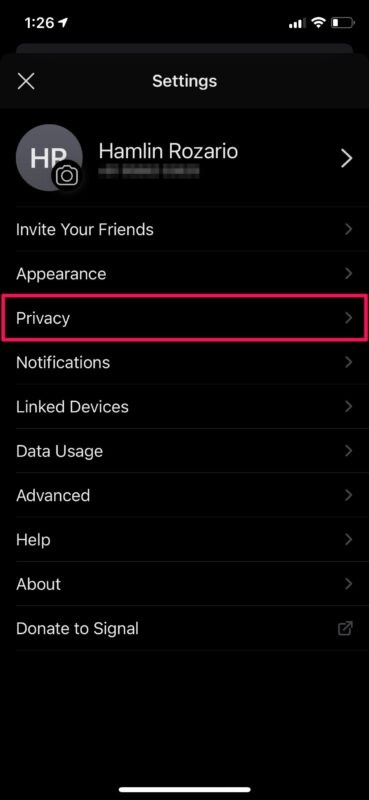
- En este menú, encontrará la configuración Leer recibos justo en la parte superior. Simplemente toque una vez el interruptor para desactivar esta función para su cuenta de Signal.
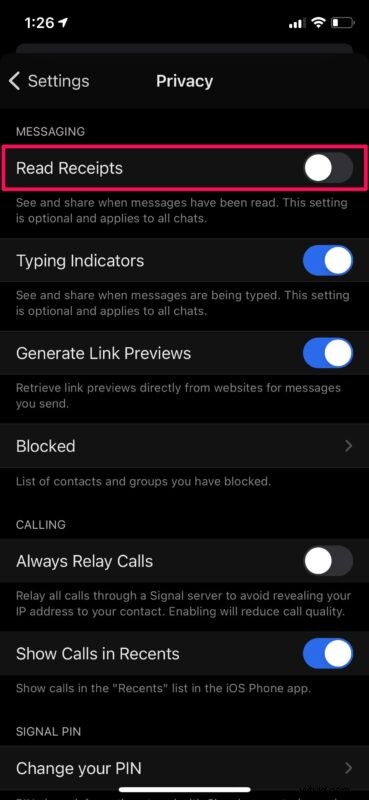
Ahí tienes Ya no compartirá confirmaciones de lectura con otros usuarios.
De ahora en adelante, puedes ser astuto y fingir que nunca leíste algunos de tus mensajes de texto entrantes. Sin embargo, tenga en cuenta que tampoco podrá ver las confirmaciones de lectura de los mensajes que ha enviado. Funciona en ambos sentidos similar a WhatsApp. Por lo tanto, el destinatario podrá averiguar fácilmente si ha desactivado esta función, especialmente si la tiene activada. Desafortunadamente, no puede deshabilitar esta función para un contacto específico, a diferencia de iMessages para iPhone y iPad, donde puede habilitar y deshabilitar selectivamente los recibos de lectura por contacto (y, por supuesto, puede activar o desactivar los recibos de lectura para todos en Mensajes a).
Por supuesto, para volver a habilitar los recibos de lectura, simplemente repita los pasos anteriores, pero cambie la función de recibos de lectura para habilitarla.
Además de los recibos de lectura, también hay una función de indicador de escritura que se puede desactivar para mayor privacidad. Como sugiere el nombre, la función informa al destinatario tan pronto como comienza a escribir un mensaje. La desaparición de mensajes es otra función orientada a la privacidad que, si está habilitada, elimina automáticamente los mensajes enviados y recibidos después de una duración determinada.
Esperamos que haya podido aprovechar adecuadamente las funciones de privacidad de mensajes que ofrece Signal. Háganos saber sus pensamientos o experiencias con Signal y lea los recibos en los comentarios.
